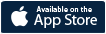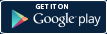Устранение неполадок
Отображается сообщение «Возможно, указан недопустимый адрес эл. почты».
Возможно, указан недопустимый адрес эл. почты. Повторно введите свои данные. Удостоверьтесь, что вводите действительный адрес электронной почты, обратив особое внимание на его написание. Проверьте наличие в вашем адресе электронной почты каких-либо специальных символов или цифр.
Если проблему устранить не удается, обращайтесь в нашу службу поддержки.
Если проблему устранить не удается, обращайтесь в нашу службу поддержки.
Мне не пришло электронное письмо с подтверждением.
У данной проблемы могут быть различные причины. Выполните перечисленные ниже действия.
• Проверьте паку «СПАМ» или «Нежелательные письма». Электронное письмо с подтверждением может попасть туда.
• Еще раз удостоверьтесь в отсутствии фильтров электронной почты, которые могут направлять подтверждения в другую папку или в корзину.
• Добавьте адрес ‘support@engistech.com’ в список безопасных отправителей, чтобы получить данное электронное письмо. В таких службах электронной почты, как Gmail, можно добавить адрес ‘support@engistech.com’ в список контактов. Электронные письма от контактов обычно поступают в папку входящих писем.
• Если вы являетесь пользователем корпоративной сети и используете рабочий адрес электронной почты, обратитесь в отдел ИТ за помощью, выполнив указанные ниже шаги.
• Проверьте паку «СПАМ» или «Нежелательные письма». Электронное письмо с подтверждением может попасть туда.
• Еще раз удостоверьтесь в отсутствии фильтров электронной почты, которые могут направлять подтверждения в другую папку или в корзину.
• Добавьте адрес ‘support@engistech.com’ в список безопасных отправителей, чтобы получить данное электронное письмо. В таких службах электронной почты, как Gmail, можно добавить адрес ‘support@engistech.com’ в список контактов. Электронные письма от контактов обычно поступают в папку входящих писем.
• Если вы являетесь пользователем корпоративной сети и используете рабочий адрес электронной почты, обратитесь в отдел ИТ за помощью, выполнив указанные ниже шаги.
При попытке запустить BringGo на информационно-развлекательной системе автомобиля на экране отображается сообщение «Подключение…» но BringGo не запускается.
1. Если приложение BringGo уже выполняется на iPhone, дважды нажмите кнопку «Домой» на iPhone, а затем вручную закройте приложение, смахнув вверх.
2. Если iPhone подключен к информационно-развлекательной системе автомобиля, отсоедините кабель USB от информационно-развлекательной системы.
3. Снова подключите iPhone к информационно-развлекательной системе посредством кабеля USB.
4. Запустите приложение BringGo на информационно-развлекательной системе.
2. Если iPhone подключен к информационно-развлекательной системе автомобиля, отсоедините кабель USB от информационно-развлекательной системы.
3. Снова подключите iPhone к информационно-развлекательной системе посредством кабеля USB.
4. Запустите приложение BringGo на информационно-развлекательной системе.
Не работает функция отслеживания дорожной обстановки в приложении BringGo. Что делать в этом случае?
Если вы находитесь за пределами своей родной страны, для получения данных дорожной обстановки на смартфоне необходимо включить передачу данных в роуминге. За передачу данных может взиматься плата, за разъяснениями обращайтесь к своему оператору сотовой связи.
Статус подключения BringGo к каналу данных дорожной обстановки показывает значок статуса дорожной обстановки на карте BringGo. Подробные сведения см. в руководстве пользователя для своего региона. Подробное описание функции отслеживания дорожной обстановки приведено в разделе «Дорожная обстановка». Руководство пользователя можно загрузить с веб-сайта bringgo.com.
Функция отслеживания дорожной обстановки действует не во всех странах. Полные сведения об охвате дорожной обстановки см. в описании приложения BringGo в магазине приложений или на веб-сайте bringgo.com.
Проверьте «Настройки данных дорожной обстановки» в приложении BringGo, выбрав пункты «Меню» > «Настройки» > «Настройки данных дорожной обстановки». Удостоверьтесь, что включена функция «Использовать данные дорожной обстановки». Интервал обновления определяет периодичность подключения приложения к серверу данных дорожной обстановки для загрузки актуальных событий на дорогах. Установить соединение с сервером данных дорожной обстановки можно вручную, нажав кнопку обновления данных дорожной обстановки на карте дорожной обстановки. Для этого нажмите кнопку «Меню» > «Дорожная обстановка» > «Обновить».
Статус подключения BringGo к каналу данных дорожной обстановки показывает значок статуса дорожной обстановки на карте BringGo. Подробные сведения см. в руководстве пользователя для своего региона. Подробное описание функции отслеживания дорожной обстановки приведено в разделе «Дорожная обстановка». Руководство пользователя можно загрузить с веб-сайта bringgo.com.
Функция отслеживания дорожной обстановки действует не во всех странах. Полные сведения об охвате дорожной обстановки см. в описании приложения BringGo в магазине приложений или на веб-сайте bringgo.com.
Проверьте «Настройки данных дорожной обстановки» в приложении BringGo, выбрав пункты «Меню» > «Настройки» > «Настройки данных дорожной обстановки». Удостоверьтесь, что включена функция «Использовать данные дорожной обстановки». Интервал обновления определяет периодичность подключения приложения к серверу данных дорожной обстановки для загрузки актуальных событий на дорогах. Установить соединение с сервером данных дорожной обстановки можно вручную, нажав кнопку обновления данных дорожной обстановки на карте дорожной обстановки. Для этого нажмите кнопку «Меню» > «Дорожная обстановка» > «Обновить».
BringGo неправильно отображает мое текущее местоположение на карте.
Удостоверьтесь, что на iPhone включены службы геолокации по GPS. Если службы геолокации включены, но BringGo неправильно отображает ваше текущее местоположение, это может быть вызвано низкой мощностью сигналов GPS. Мощность сигналов GPS может снижаться в некоторых погодных условиях и местах, например внутри зданий и тоннелей, где прием спутниковых сигналов затруднен. Удостоверьтесь, что нет препятствий для приема сигналов GPS.
Когда iPhone подключен к автомобильной информационно-развлекательной системе, на ней отображается сообщение «Устройство не поддерживается».
Эта проблема может быть вызвана устаревшей версией iOS. Удостоверьтесь что на iPhone установлена новейшая версия операционной системы iOS. Если используется новейшая операционная система iOS, проблема может быть связана с использованием неоригинального кабеля USB. Для подключения iPhone к автомобильной информационно-развлекательной системе рекомендуется использовать только оригинальный кабель USB, входящий в комплект поставки iPhone. Если используется оригинальный кабель, удостоверьтесь, что он должным образом подключен к информационно-развлекательной системе.
BringGo не произносит голосовые инструкции во время вождения.
Проверьте уровень громкости в приложении BringGo на смартфоне
1. В приложении BringGo на смартфоне выберите пункты: «Настройки» -> «Громкость».
2. Установите максимальную «Громкость инструкций».
3. Включите функцию «Автоматически сохранять настройку громкости».
Проверьте уровень громкости в приложении BringGo на системе MyLink/IntelliLink.
1. В приложении BringGo на системе MyLink/IntelliLink выберите пункты: «Настройки» -> «Настройки инструкций» -> «Громкость инструкций».
2. Установите максимальный уровень громкости.
Проверьте положение переключателя звука на смартфоне.
1. Удостоверьтесь, что переключатель на боковой панели смартфона не переведен в положение «Без звука» (на переключателе не должно быть видно красной точки).
2. Если переключатель переведен в положение «Без звука», то переведите его в положение «Звонок».
Закройте BringGo на смартфоне и снова установите соединение с системой MyLink/IntelliLink.
1. ВЫКЛЮЧИТЕ и снова ВКЛЮЧИТЕ смартфон.
2. Подключите смартфон к системе IntelliLink/MyLink посредством кабеля USB.
3. РАЗБЛОКИРУЙТЕ экран смартфона и нажмите значок BringGo на странице IntelliLink/MyLink.
4. Проверьте, устранена ли проблема.
1. В приложении BringGo на смартфоне выберите пункты: «Настройки» -> «Громкость».
2. Установите максимальную «Громкость инструкций».
3. Включите функцию «Автоматически сохранять настройку громкости».
Проверьте уровень громкости в приложении BringGo на системе MyLink/IntelliLink.
1. В приложении BringGo на системе MyLink/IntelliLink выберите пункты: «Настройки» -> «Настройки инструкций» -> «Громкость инструкций».
2. Установите максимальный уровень громкости.
Проверьте положение переключателя звука на смартфоне.
1. Удостоверьтесь, что переключатель на боковой панели смартфона не переведен в положение «Без звука» (на переключателе не должно быть видно красной точки).
2. Если переключатель переведен в положение «Без звука», то переведите его в положение «Звонок».
Закройте BringGo на смартфоне и снова установите соединение с системой MyLink/IntelliLink.
1. ВЫКЛЮЧИТЕ и снова ВКЛЮЧИТЕ смартфон.
2. Подключите смартфон к системе IntelliLink/MyLink посредством кабеля USB.
3. РАЗБЛОКИРУЙТЕ экран смартфона и нажмите значок BringGo на странице IntelliLink/MyLink.
4. Проверьте, устранена ли проблема.
Мне не удается подключить BringGo к информационно-развлекательной системе после использования в течение 30 дней.
Пробную версию BringGo можно использовать в течение 30 дней, после чего премиум-функции навигации прекращают действовать. Чтобы по-прежнему использовать все функции BringGo, можно приобрести полную версию приложения, осуществив покупку в самом приложении.
После запуска BringGo вместо карт отображается черное поле.
Эта проблема вызвана отсутствующими или некорректно загруженными картографическими данными. В этом случае выполните перечисленные ниже действия.
1. Отключите смартфон от информационно-развлекательной системы.
2. Запустите BringGo на iPhone. Если по-прежнему отображается черное поле, переходите к шагу 3.
3. В меню BringGo на смартфоне выберите пункты «Настройки» > «Загрузка карт» и загрузите картографические данные для региона пребывания.
1. Отключите смартфон от информационно-развлекательной системы.
2. Запустите BringGo на iPhone. Если по-прежнему отображается черное поле, переходите к шагу 3.
3. В меню BringGo на смартфоне выберите пункты «Настройки» > «Загрузка карт» и загрузите картографические данные для региона пребывания.
При использовании BringGo Western Europe приложение BringGo на информационно-развлекательной системе закрывается, если я запускаю BringGo Eastern Europe на iPhone.
Одновременно может быть запущена только одна версия приложения BringGo. Попытка запуска BringGo, когда уже работает другая версия приложения, приведет к закрытию открытой версии. Например, если вы запустите BringGo Eastern Europe при открытом приложении BringGo Western Europe закроется приложение BringGo Western Europe и наоборот.
При попытке загрузки карт список «Загрузка карт» отображается пустым, и невозможно выбрать карты.
Эта проблема связана с использованием взломанного iOS-устройства и несанкционированного программного обеспечения. В этом случае BringGo не может обеспечить поддержку и не несет ответственности за проблемы, связанные со взломом устройства. Приложение BringGo допускается использовать только с операционной системой iOS, выпущенной Apple.
Почему BringGo продолжает давать инструкции после достижения конечного пункта?
Это происходит, если фактическое местоположение конечного пункта не совпадает с местоположением, указанным в картографической базе данных.
Можно вручную удалить все точки маршрута, выбрав пункты «Меню» > «Мой маршрут» > «Удалить маршрут».
Можно вручную удалить все точки маршрута, выбрав пункты «Меню» > «Мой маршрут» > «Удалить маршрут».
Почему BringGo не произносит названия улиц?
Названия улиц произносятся, только если язык голосовых инструкций совпадает с языком страны пребывания. Например, французские названия улиц не будут произноситься в случае использования английских голосовых инструкций на территории Франции.
Маршрут BringGo не является кратчайшим путем к конечному пункту.
Приложение BringGo пытается проложить кратчайший путь к конечному пункту на основании доступных картографических данных. Если вы лучше знаете местность, вы можете знать более короткий маршрут. Приложение BringGo может проложить другой маршрут, так как ведет вас по основным дорогам, на которых обычно скорость движения выше. Если вы сойдете с предложенного маршрута, приложение BringGo автоматически пересчитает маршрут из нового местоположения.
Кроме того, на прокладку маршрута приложением BringGo, влияют навигационные настройки. Для доступа к настройкам прокладки маршрута нажмите: «Меню» > «Настройки» > «Параметры расчета маршрута» > «Объезды». Отключите все лишние настройки объезда, например «Платные дороги» или «Дороги без покрытия».
Следует помнить, что отслеживание дорожной обстановки в реальном времени может также влиять на маршрут. Приложение BringGo может проложить более длинный маршрут с меньшими дорожными пробками. Можно отключить (включить) отслеживание дорожной обстановки в реальном времени, выполнив перечисленные ниже действия. Нажмите: «Меню» > «Настройки» > «Настройки данных дорожной обстановки» > «Использовать данные дорожной обстановки».
Кроме того, на прокладку маршрута приложением BringGo, влияют навигационные настройки. Для доступа к настройкам прокладки маршрута нажмите: «Меню» > «Настройки» > «Параметры расчета маршрута» > «Объезды». Отключите все лишние настройки объезда, например «Платные дороги» или «Дороги без покрытия».
Следует помнить, что отслеживание дорожной обстановки в реальном времени может также влиять на маршрут. Приложение BringGo может проложить более длинный маршрут с меньшими дорожными пробками. Можно отключить (включить) отслеживание дорожной обстановки в реальном времени, выполнив перечисленные ниже действия. Нажмите: «Меню» > «Настройки» > «Настройки данных дорожной обстановки» > «Использовать данные дорожной обстановки».
Отображается сообщение «Возможно, указан недопустимый адрес эл. почты».
Возможно, указан недопустимый адрес эл. почты. Повторно введите свои данные. Удостоверьтесь, что вводите действительный адрес электронной почты, обратив особое внимание на его написание. Проверьте наличие в вашем адресе электронной почты каких-либо специальных символов или цифр.
Если проблему устранить не удается, обращайтесь в нашу службу поддержки.
Если проблему устранить не удается, обращайтесь в нашу службу поддержки.
Мне не пришло электронное письмо с подтверждением.
У данной проблемы могут быть различные причины. Выполните перечисленные ниже действия.
• Проверьте паку «СПАМ» или «Нежелательные письма». Электронное письмо с подтверждением может попасть туда.
• Еще раз удостоверьтесь в отсутствии фильтров электронной почты, которые могут направлять подтверждения в другую папку или в корзину.
• Добавьте адрес ‘support@engistech.com’ в список безопасных отправителей, чтобы получить данное электронное письмо. В таких службах электронной почты, как Gmail, можно добавить адрес ‘support@engistech.com’ в список контактов. Электронные письма от контактов обычно поступают в папку входящих писем.
• Если вы являетесь пользователем корпоративной сети и используете рабочий адрес электронной почты, обратитесь в отдел ИТ за помощью, выполнив указанные ниже шаги.
• Проверьте паку «СПАМ» или «Нежелательные письма». Электронное письмо с подтверждением может попасть туда.
• Еще раз удостоверьтесь в отсутствии фильтров электронной почты, которые могут направлять подтверждения в другую папку или в корзину.
• Добавьте адрес ‘support@engistech.com’ в список безопасных отправителей, чтобы получить данное электронное письмо. В таких службах электронной почты, как Gmail, можно добавить адрес ‘support@engistech.com’ в список контактов. Электронные письма от контактов обычно поступают в папку входящих писем.
• Если вы являетесь пользователем корпоративной сети и используете рабочий адрес электронной почты, обратитесь в отдел ИТ за помощью, выполнив указанные ниже шаги.
При установке приложения BringGo отображается сообщение «Ошибка сети».
У данной проблемы могут быть различные причины. Для устранения данной проблемы попробуйте выполнить перечисленные ниже действия.
1. Отмените загрузку и загрузите его повторно.
2. Проверьте, достаточно ли места во внутренней памяти для установки приложения.
3. Очистите кэш приложения из магазина Google Play. На смартфоне перейдите к меню «Настройки» > «Приложения» > «Все» > «Google Play Маркет» > «Очистить кэш» и «Удалить обновления». Перезагрузите смартфон и попробуйте снова загрузить приложение.
Если проблему устранить не удается, выполните выход из учетной записи Google Play и выполните вход заново.
1. Отмените загрузку и загрузите его повторно.
2. Проверьте, достаточно ли места во внутренней памяти для установки приложения.
3. Очистите кэш приложения из магазина Google Play. На смартфоне перейдите к меню «Настройки» > «Приложения» > «Все» > «Google Play Маркет» > «Очистить кэш» и «Удалить обновления». Перезагрузите смартфон и попробуйте снова загрузить приложение.
Если проблему устранить не удается, выполните выход из учетной записи Google Play и выполните вход заново.
Не удается установить BringGo на смартфон.
Возможно, на смартфоне недостаточно свободного места. В этом случае рекомендуется временно переместить некоторые большие файлы (например, видеофайлы и большие приложения) со смартфона на компьютер, а затем попробовать установить приложение заново.
После успешной установки приложения BringGo или обновления BringGo проверьте свободное место на смартфоне и по необходимости верните перемещенные ранее файлы на смартфон.
Помните, что если вы загрузили приложение BringGo из магазина iPhone App Store или Google Play непосредственно на смартфон, загруженный файл будет занимать приблизительно 2 ГБ и еще около 2 ГБ потребуется для установки приложения.
Поэтому перед установкой приложения BringGo на смартфоне должно быть приблизительно 4 ГБ свободного места. После установки приложение BringGo будет занимать на смартфоне не более 2 ГБ.
После успешной установки приложения BringGo или обновления BringGo проверьте свободное место на смартфоне и по необходимости верните перемещенные ранее файлы на смартфон.
Помните, что если вы загрузили приложение BringGo из магазина iPhone App Store или Google Play непосредственно на смартфон, загруженный файл будет занимать приблизительно 2 ГБ и еще около 2 ГБ потребуется для установки приложения.
Поэтому перед установкой приложения BringGo на смартфоне должно быть приблизительно 4 ГБ свободного места. После установки приложение BringGo будет занимать на смартфоне не более 2 ГБ.
При попытке запустить BringGo на информационно-развлекательной системе автомобиля на экране отображается сообщение «Подключение…» но BringGo не запускается.
[Подключение кабелем USB]
1. Если приложение BringGo уже выполняется на смартфоне, закройте приложение BringGo, нажав кнопку «Выйти» в настройках приложения.
2. Если смартфон подключен к информационно-развлекательной системе автомобиля, отсоедините кабель USB от информационно-развлекательной системы.
3. Снова подключите смартфон к информационно-развлекательной системе посредством кабеля USB.
4. Запустите приложение BringGo на информационно-развлекательной системе.
[Подключение по Bluetooth]
1. Если приложение BringGo уже выполняется на смартфоне, закройте приложение BringGo, нажав кнопку «Выйти» в верхнем правом углу главного меню.
2. Отключите функцию Bluetooth в меню настроек на смартфоне.
3. Включите функцию Bluetooth в меню настроек на смартфоне.
4. Выполните сопряжение смартфона с информационно-развлекательной системой посредством Bluetooth.
5. Запустите приложение BringGo на информационно-развлекательной системе.
1. Если приложение BringGo уже выполняется на смартфоне, закройте приложение BringGo, нажав кнопку «Выйти» в настройках приложения.
2. Если смартфон подключен к информационно-развлекательной системе автомобиля, отсоедините кабель USB от информационно-развлекательной системы.
3. Снова подключите смартфон к информационно-развлекательной системе посредством кабеля USB.
4. Запустите приложение BringGo на информационно-развлекательной системе.
[Подключение по Bluetooth]
1. Если приложение BringGo уже выполняется на смартфоне, закройте приложение BringGo, нажав кнопку «Выйти» в верхнем правом углу главного меню.
2. Отключите функцию Bluetooth в меню настроек на смартфоне.
3. Включите функцию Bluetooth в меню настроек на смартфоне.
4. Выполните сопряжение смартфона с информационно-развлекательной системой посредством Bluetooth.
5. Запустите приложение BringGo на информационно-развлекательной системе.
Значок BringGo не активен и его невозможно выбрать на информационно-развлекательной системе.
Удостоверьтесь, что приложение BringGo установлено на смартфон должным образом. Попробуйте снова запустить приложение BringGo на смартфоне. Если приложение BringGo не запускается, может потребоваться переустановить его на смартфон. Если BringGo запускается на смартфоне, но значок на информационно-развлекательной системе остается неактивным, выполните указанные ниже действия:
[Подключение кабелем USB]
1. Если приложение BringGo уже выполняется на смартфоне, закройте приложение BringGo, нажав кнопку «Выйти» в настройках приложения.
2. Если смартфон подключен к информационно-развлекательной системе автомобиля, отсоедините кабель USB от информационно-развлекательной системы.
3. Снова подключите смартфон к информационно-развлекательной системе посредством кабеля USB.
4. Запустите приложение BringGo на информационно-развлекательной системе.
[Подключение по Bluetooth]
1. Отключите функцию Bluetooth в меню настроек на смартфоне.
2. Включите функцию Bluetooth в меню настроек на смартфоне.
3. Выполните сопряжение смартфона с информационно-развлекательной системой посредством Bluetooth.
4. Если значок BringGo на информационно-развлекательной системе остается неактивным после повторного сопряжения смартфона и информационно-развлекательной системы, перезагрузите смартфон и повторите попытку.
[Подключение кабелем USB]
1. Если приложение BringGo уже выполняется на смартфоне, закройте приложение BringGo, нажав кнопку «Выйти» в настройках приложения.
2. Если смартфон подключен к информационно-развлекательной системе автомобиля, отсоедините кабель USB от информационно-развлекательной системы.
3. Снова подключите смартфон к информационно-развлекательной системе посредством кабеля USB.
4. Запустите приложение BringGo на информационно-развлекательной системе.
[Подключение по Bluetooth]
1. Отключите функцию Bluetooth в меню настроек на смартфоне.
2. Включите функцию Bluetooth в меню настроек на смартфоне.
3. Выполните сопряжение смартфона с информационно-развлекательной системой посредством Bluetooth.
4. Если значок BringGo на информационно-развлекательной системе остается неактивным после повторного сопряжения смартфона и информационно-развлекательной системы, перезагрузите смартфон и повторите попытку.
BringGo не воспроизводит голосовые инструкции по навигации или громкость голосовых инструкций слишком низкая.
Проверьте уровень громкости в приложении BringGo на смартфоне
1. В приложении BringGo на смартфоне выберите пункты: «Настройки» -> «Громкость».
2. Установите максимальную «Громкость инструкций».
3. Включите функцию «Автоматически сохранять настройку громкости».
Проверьте уровень громкости в приложении BringGo на системе MyLink/IntelliLink.
1. В приложении BringGo на системе MyLink/IntelliLink выберите пункты: «Настройки» -> «Настройки инструкций» -> «Громкость инструкций».
2. Установите максимальный уровень громкости.
[Подключение кабелем USB]
Закройте BringGo на смартфоне и снова установите соединение с системой MyLink/IntelliLink.
1. ВЫКЛЮЧИТЕ и снова ВКЛЮЧИТЕ смартфон.
2. Подключите смартфон к системе IntelliLink/MyLink посредством кабеля USB.
3. РАЗБЛОКИРУЙТЕ экран смартфона и нажмите значок BringGo на странице IntelliLink/MyLink.
4. Проверьте, устранена ли проблема.
[Подключение по Bluetooth]
Увеличить громкость голосовых инструкций по навигации можно тремя способами. Проверьте указанные ниже настройки громкости.
1. [Android-устройство] На Android-устройстве проверьте настройки громкости звука через Bluetooth в меню «Настройки». Перейдите к меню «Настройки» > «Звук» > «Громкость» > «Увеличить громкость через Bluetooth».
2. [Информационно-развлекательная система автомобиля] Подключите смартфон к информационно-развлекательной системе и запустите приложение BringGo. Выберите пункты «МЕНЮ» > «НАСТРОЙКИ» > «НАСТРОЙКИ ИНСТРУКЦИЙ» > «ГРОМКОСТЬ ИНСТРУКЦИЙ» и увеличьте громкость до необходимого уровня.
3. [Информационно-развлекательная система автомобиля] Во время произнесения системой голосовых инструкций по навигации можно регулировать громкость голосовых инструкций, нажимая аппаратные кнопки «Вверх» и «Вниз» на лицевой панели информационно-развлекательной системы. При этом регулируется только громкость инструкций по навигации.
4. [Информационно-развлекательная система автомобиля] Когда система не произносит голосовые инструкции по навигации, аппаратные кнопки «Вверх» и «Вниз» позволяют регулировать общую громкость системы, включая громкость радиоприемника, громкость аудиофайлов и громкость голосовых инструкций по навигации.
1. В приложении BringGo на смартфоне выберите пункты: «Настройки» -> «Громкость».
2. Установите максимальную «Громкость инструкций».
3. Включите функцию «Автоматически сохранять настройку громкости».
Проверьте уровень громкости в приложении BringGo на системе MyLink/IntelliLink.
1. В приложении BringGo на системе MyLink/IntelliLink выберите пункты: «Настройки» -> «Настройки инструкций» -> «Громкость инструкций».
2. Установите максимальный уровень громкости.
[Подключение кабелем USB]
Закройте BringGo на смартфоне и снова установите соединение с системой MyLink/IntelliLink.
1. ВЫКЛЮЧИТЕ и снова ВКЛЮЧИТЕ смартфон.
2. Подключите смартфон к системе IntelliLink/MyLink посредством кабеля USB.
3. РАЗБЛОКИРУЙТЕ экран смартфона и нажмите значок BringGo на странице IntelliLink/MyLink.
4. Проверьте, устранена ли проблема.
[Подключение по Bluetooth]
Увеличить громкость голосовых инструкций по навигации можно тремя способами. Проверьте указанные ниже настройки громкости.
1. [Android-устройство] На Android-устройстве проверьте настройки громкости звука через Bluetooth в меню «Настройки». Перейдите к меню «Настройки» > «Звук» > «Громкость» > «Увеличить громкость через Bluetooth».
2. [Информационно-развлекательная система автомобиля] Подключите смартфон к информационно-развлекательной системе и запустите приложение BringGo. Выберите пункты «МЕНЮ» > «НАСТРОЙКИ» > «НАСТРОЙКИ ИНСТРУКЦИЙ» > «ГРОМКОСТЬ ИНСТРУКЦИЙ» и увеличьте громкость до необходимого уровня.
3. [Информационно-развлекательная система автомобиля] Во время произнесения системой голосовых инструкций по навигации можно регулировать громкость голосовых инструкций, нажимая аппаратные кнопки «Вверх» и «Вниз» на лицевой панели информационно-развлекательной системы. При этом регулируется только громкость инструкций по навигации.
4. [Информационно-развлекательная система автомобиля] Когда система не произносит голосовые инструкции по навигации, аппаратные кнопки «Вверх» и «Вниз» позволяют регулировать общую громкость системы, включая громкость радиоприемника, громкость аудиофайлов и громкость голосовых инструкций по навигации.
BringGo закрывается во время осуществления телефонного вызова.
Эта проблема связана с нарушениями подключения на некоторых моделях Android-смартфонов. Перезапустите BringGo на информационно-развлекательной системе.
Не работает функция отслеживания дорожной обстановки в приложении BringGo. Что делать в этом случае?
Если вы находитесь за пределами своей родной страны, для получения данных дорожной обстановки на смартфоне необходимо включить передачу данных в роуминге. За передачу данных может взиматься плата, за разъяснениями обращайтесь к своему оператору сотовой связи.
Статус подключения BringGo к каналу данных дорожной обстановки показывает значок статуса дорожной обстановки на карте BringGo. Подробные сведения см. в руководстве пользователя для своего региона. Подробное описание функции отслеживания дорожной обстановки приведено в разделе «Дорожная обстановка». Руководство пользователя можно загрузить с веб-сайта bringgo.com.
Функция отслеживания дорожной обстановки действует не во всех странах. Полные сведения об охвате дорожной обстановки см. в описании приложения BringGo в магазине приложений или на веб-сайте bringgo.com.
Проверьте «Настройки данных дорожной обстановки» в приложении BringGo, выбрав пункты «Меню» > «Настройки» > «Настройки данных дорожной обстановки». Удостоверьтесь, что включена функция «Использовать данные дорожной обстановки». Интервал обновления определяет периодичность подключения приложения к серверу данных дорожной обстановки для загрузки актуальных событий на дорогах. Установить соединение с сервером данных дорожной обстановки можно вручную, нажав кнопку обновления данных дорожной обстановки на карте дорожной обстановки. Для этого нажмите кнопку «Меню» > «Дорожная обстановка» > «Обновить».
Статус подключения BringGo к каналу данных дорожной обстановки показывает значок статуса дорожной обстановки на карте BringGo. Подробные сведения см. в руководстве пользователя для своего региона. Подробное описание функции отслеживания дорожной обстановки приведено в разделе «Дорожная обстановка». Руководство пользователя можно загрузить с веб-сайта bringgo.com.
Функция отслеживания дорожной обстановки действует не во всех странах. Полные сведения об охвате дорожной обстановки см. в описании приложения BringGo в магазине приложений или на веб-сайте bringgo.com.
Проверьте «Настройки данных дорожной обстановки» в приложении BringGo, выбрав пункты «Меню» > «Настройки» > «Настройки данных дорожной обстановки». Удостоверьтесь, что включена функция «Использовать данные дорожной обстановки». Интервал обновления определяет периодичность подключения приложения к серверу данных дорожной обстановки для загрузки актуальных событий на дорогах. Установить соединение с сервером данных дорожной обстановки можно вручную, нажав кнопку обновления данных дорожной обстановки на карте дорожной обстановки. Для этого нажмите кнопку «Меню» > «Дорожная обстановка» > «Обновить».
BringGo неправильно отображает мое текущее местоположение на карте.
Удостоверьтесь, что на смартфоне включена службы определения местоположения по GPS. Если служба определения местоположения включена, но BringGo неправильно отображает ваше текущее местоположение, это может быть вызвано низкой мощностью сигналов GPS. Мощность сигналов GPS может снижаться в некоторых погодных условиях и местах, например внутри зданий и тоннелей, где прием спутниковых сигналов затруднен. Удостоверьтесь, что нет препятствий для приема сигналов GPS.
После принудительной остановки приложения BringGo в диспетчере приложений, приложение BringGo не запускается на информационно-развлекательной системе.
Запустите BringGo на смартфоне, а затем запустите BringGo на информационно-развлекательной системе.
Мне не удается подключить BringGo к информационно-развлекательной системе после использования в течение 30 дней.
Пробную версию BringGo можно использовать в течение 30 дней, после чего премиум-функции навигации прекращают действовать. Чтобы по-прежнему использовать все функции BringGo, можно приобрести полную версию приложения, осуществив покупку в самом приложении.
После запуска BringGo вместо карт отображается черное поле.
Эта проблема вызвана отсутствием или ошибкой при загрузке картографических данных. В этом случае выполните перечисленные ниже действия.
1. Отключите смартфон от информационно-развлекательной системы.
2. Запустите BringGo на смартфоне. Если по-прежнему отображается черное поле, переходите к шагу 3.
3. В меню BringGo на смартфоне выберите пункты «Настройки» > «Загрузка карт» и загрузите картографические данные для региона пребывания.
1. Отключите смартфон от информационно-развлекательной системы.
2. Запустите BringGo на смартфоне. Если по-прежнему отображается черное поле, переходите к шагу 3.
3. В меню BringGo на смартфоне выберите пункты «Настройки» > «Загрузка карт» и загрузите картографические данные для региона пребывания.
При использовании BringGo Western Europe приложение BringGo на информационно-развлекательной системе закрывается, если я запускаю BringGo Eastern Europe на смартфоне.
Одновременно может быть запущена только одна версия приложения BringGo. Попытка запуска BringGo, когда уже работает другая версия приложения, приведет к закрытию открытой версии. Например, если вы запустите BringGo Eastern Europe при открытом приложении BringGo Western Europe закроется приложение BringGo Western Europe и наоборот.
Чтобы использовать версию BringGo для другого региона, перед запуском другой версии BringGo закройте приложение BringGo на информационно-развлекательной системе, выбрав пункты «Меню» > «Настройки» > «Выход».
Чтобы использовать версию BringGo для другого региона, перед запуском другой версии BringGo закройте приложение BringGo на информационно-развлекательной системе, выбрав пункты «Меню» > «Настройки» > «Выход».
При попытке загрузки карт список «Загрузка карт» отображается пустым, и невозможно выбрать карты.
Эта проблема связана с использованием неофициальной ОС, например Root-прав на Android, или с установкой обновлений прошивки. В этом случае BringGo не может обеспечить поддержку и не несет ответственности за проблемы, связанные с использованием неофициальной ОС. Приложение BringGo допускается использовать только с официальной операционной системой, выпущенной производителем смартфона.
Страница BringGo черная, или изображение искажено.
На смартфоне выполните перечисленные ниже действия.
Выберите пункты «Настройки» > «Дополнительно» > «Параметры для разработчиков» > «Принудительный рендеринг через ГП». Удостоверьтесь, что не установлен флажок «Принудительный рендеринг через ГП», т.е. этот режим отключен. Включение режима «Принудительный рендеринг через ГП» может отрицательно повлиять на графику, и страница BringGo может отображаться черным цветом.
Выберите пункты «Настройки» > «Дополнительно» > «Параметры для разработчиков» > «Принудительный рендеринг через ГП». Удостоверьтесь, что не установлен флажок «Принудительный рендеринг через ГП», т.е. этот режим отключен. Включение режима «Принудительный рендеринг через ГП» может отрицательно повлиять на графику, и страница BringGo может отображаться черным цветом.
Маршрут BringGo не является кратчайшим путем к конечному пункту.
Приложение BringGo пытается проложить кратчайший путь к конечному пункту на основании доступных картографических данных. Если вы лучше знаете местность, вы можете знать более короткий маршрут. Приложение BringGo может проложить другой маршрут, так как ведет вас по основным дорогам, на которых обычно скорость движения выше. Если вы сойдете с предложенного маршрута, приложение BringGo автоматически пересчитает маршрут из нового местоположения.
Кроме того, на прокладку маршрута приложением BringGo, влияют навигационные настройки. Для доступа к настройкам прокладки маршрута нажмите: «Меню» > «Настройки» > «Параметры расчета маршрута» > «Объезды». Отключите все лишние настройки объезда, например «Платные дороги» или «Дороги без покрытия».
Следует помнить, что отслеживание дорожной обстановки в реальном времени может также влиять на маршрут. Приложение BringGo может проложить более длинный маршрут с меньшими дорожными пробками. Можно отключить (включить) отслеживание дорожной обстановки в реальном времени, выполнив перечисленные ниже действия. Нажмите: «Меню» > «Настройки» > «Настройки данных дорожной обстановки» > «Использовать данные дорожной обстановки».
Кроме того, на прокладку маршрута приложением BringGo, влияют навигационные настройки. Для доступа к настройкам прокладки маршрута нажмите: «Меню» > «Настройки» > «Параметры расчета маршрута» > «Объезды». Отключите все лишние настройки объезда, например «Платные дороги» или «Дороги без покрытия».
Следует помнить, что отслеживание дорожной обстановки в реальном времени может также влиять на маршрут. Приложение BringGo может проложить более длинный маршрут с меньшими дорожными пробками. Можно отключить (включить) отслеживание дорожной обстановки в реальном времени, выполнив перечисленные ниже действия. Нажмите: «Меню» > «Настройки» > «Настройки данных дорожной обстановки» > «Использовать данные дорожной обстановки».